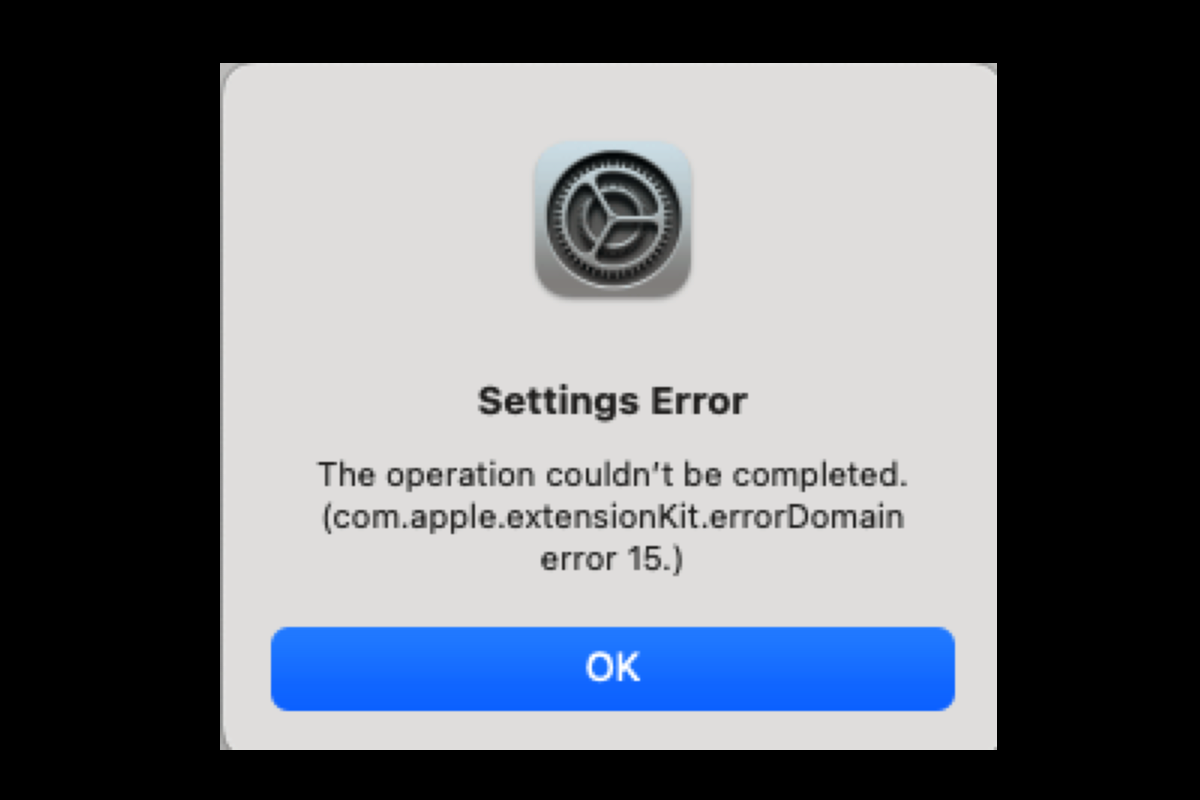É realmente uma boa notícia ter o seu computador substituído ou o sistema operacional Mac atualizado, mas novo não significa que tudo corra bem. Juntamente com o hardware impressionante trazido por uma nova ferramenta e o software aprimorado pelo sistema operacional atualizado, diversos problemas surgem na sua tela, como o Erro de Configurações com.apple.extensionKit.errordomain erro 15, que aparece com frequência após a atualização do macOS Ventura.
Felizmente, esta postagem apresenta todas as soluções comprovadas e eficazes que você pode experimentar se o erro com.apple.extensionKit.errorDomain erro 15 aparecer repetidamente, impedindo o seu trabalho ou negócio.
Um resumo de tipos de fenômenos no erro com.apple.extensionKit.errorDomain erro 15
Toneladas de usuários relataram ter encontrado uma mensagem de erro que diz:Erro de Configurações A operação não pôde ser concluída (com.apple.extensionKit.errorDomain erro 15.) após a atualização menor ou maior do macOS 13 Ventura. De acordo com esses usuários, esse problema estressante ocorre em todas as áreas com os seguintes fenômenos:
- Você está bloqueado pelo Mail no novo Mac depois de aplicar o Assistente de Migração para migrar os dados de um antigo.
- Você está bloqueado ao visitar Configurações do Sistema > Rede > Firewall/WiFi, pois não há opção de menu WiFi nas Configurações de Rede.
- O caminho Configurações > Privacidade e Segurança impede os usuários de acessar e fazer certas alterações.
- O caminho Configurações do Sistema > Contas de Internet > iCloud impede você de acessá-lo.
- Você não tem permissão para adicionar papel de parede das Fotos ao acessar Configurações do Sistema > Papel de Parede.
- Configurações do Sistema congelam quando você clica no menu Apple e seleciona-o no menu suspenso no canto superior esquerdo.
- Você encontra um Erro do Sistema ao visitar Configurações do Sistema > Tempo de Uso do dispositivo.
- Todos os dispositivos periféricos, como armazenamento USB, disco rígido externo, teclado, mouse, monitor externo, display externo, etc., não estão funcionando de forma alguma.
- Ferramentas de garantia como Java para programadores de computador funcionam incorretamente sem motivo.
- ···
Resumindo, essa notificação de erro irritante pode ocorrer em qualquer circunstância e em qualquer item que você nem possa imaginar, o que é estranho e incomum extremamente.
Como corrigir 'Erro de Configurações com.apple.extensionKit.errordomain erro 15' no Mac?
Este post apresenta soluções abrangentes com base em diversos problemas, você pode tentar aquela que se adequa melhor ao seu caso para remover permanentemente e de forma direta essa notificação de erro. Se não conseguir fazer a notificação desaparecer, não se preocupe, passe para a próxima para continuar.
Correções rápidas para solucionar o Erro de Configurações (com.apple.extensionKit.errordomain erro 15) no seu Mac:
- Reinicie o seu computador
- Verifique o status dos servidores da Apple
- Desative o rastreamento de endereço IP limitado nas Configurações de Wi-Fi
- Adicione novamente a conexão de internet atual
- Inicialize no Modo de Recuperação do macOS para executar o Primeiros Socorros
- Faça login novamente com o ID Apple no seu computador
- Execute o aplicativo Console
- Desinstale os aplicativos instalados recentemente
- Transfira os dados com o backup do Time Machine
- Inicie o Terminal do Mac
- Redefina o computador Mac
Você vai me ajudar a compartilhar este artigo com mais pessoas, não vai?
Solução 1: Reinicie o seu computador
Um reinício do dispositivo é um método universal para eliminar processos estranhos e interromper bugs desconhecidos em segundo plano, que não poupa esforços para executar. Você pode tentar quando o seu dispositivo exibir repetidamente a notificação irritante.
Salve todos os documentos não concluídos e feche todos os programas em execução > clique no menu Apple no canto superior esquerdo > selecione Reiniciar > aguarde o dispositivo concluir esta rotina de reinicialização.
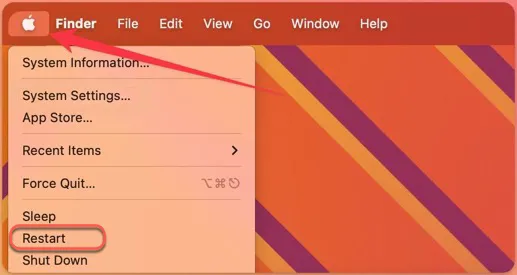
Solução 2: Verificar o status dos servidores da Apple
Supondo que esse problema ocorra nas Contas de Internet da Apple, é mais provável que você possa visitar a página dos servidores da Apple para verificar se esses servidores relacionados estão funcionando corretamente. Clique aqui para dar uma olhada e entrar em contato com o Suporte da Apple se realmente encontrar algo anormal.
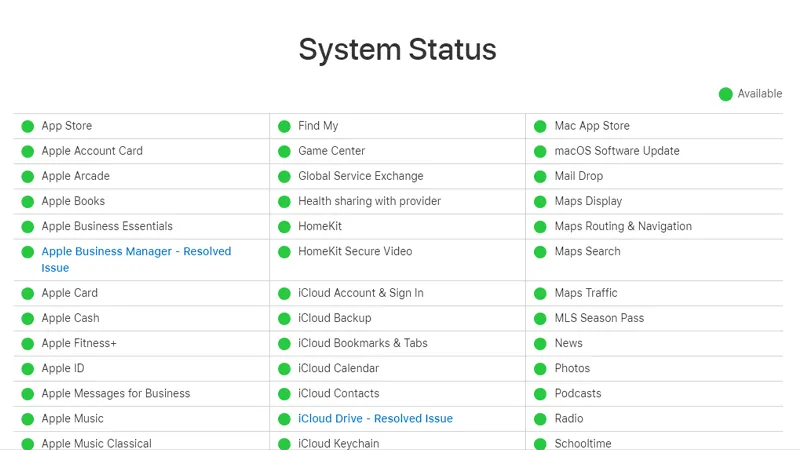
Solução 3: Desligar o rastreamento de endereços IP limites nas configurações de Wi-Fi
Se você estiver preso no meio de fazer modificações na seção Configurações de Wi-Fi, tente desativar o rastreamento de endereços IP limites.
- Acesse as Configurações de Wi-Fi pesquisando na caixa de pesquisa do Spotlight.
- Clique em Detalhes na conexão de Wi-Fi atual e alterne para a opção "Limitar rastreamento de endereços IP".
- Altere de LIGADO para DESLIGADO na caixa "Limitar rastreamento de endereços IP".
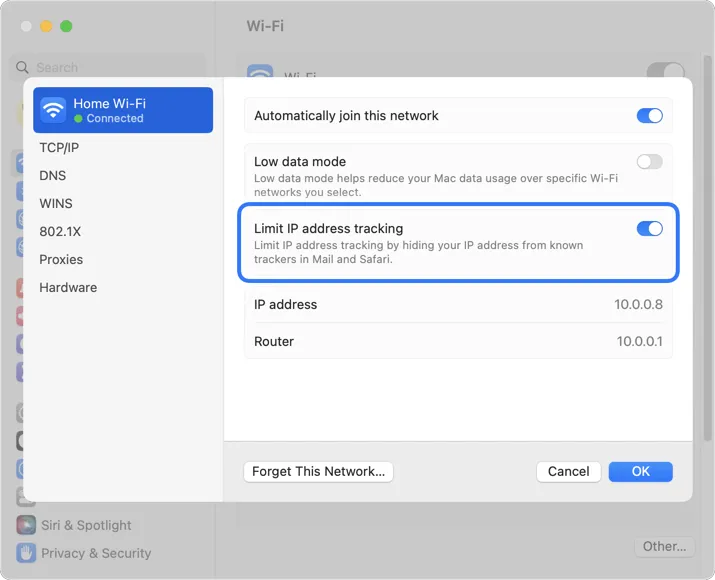
- Volte de DESLIGADO para LIGADO e feche a janela.
Aguarde para ver se esta notificação pop-up aparece novamente, se aparecer, continue a executar os seguintes remédios.
Solução 4: Adicionar novamente a conexão de internet atual
Provavelmente será útil quando você atualizar o serviço de Wi-Fi ao qual está conectado, e aqui está como fazer:
- Lançar Configurações do Sistema e selecionar Rede > Wi-Fi.
- Clicar no botão i e clicar em Excluir Serviço.
- Clicar em Excluir quando você aceitar uma mensagem com o texto Você realmente deseja excluir o serviço intitulado XX?"
- Clicar em Adicionar Serviços e selecionar Wi-Fi na interface, como WiFi ou Thunderbolt.
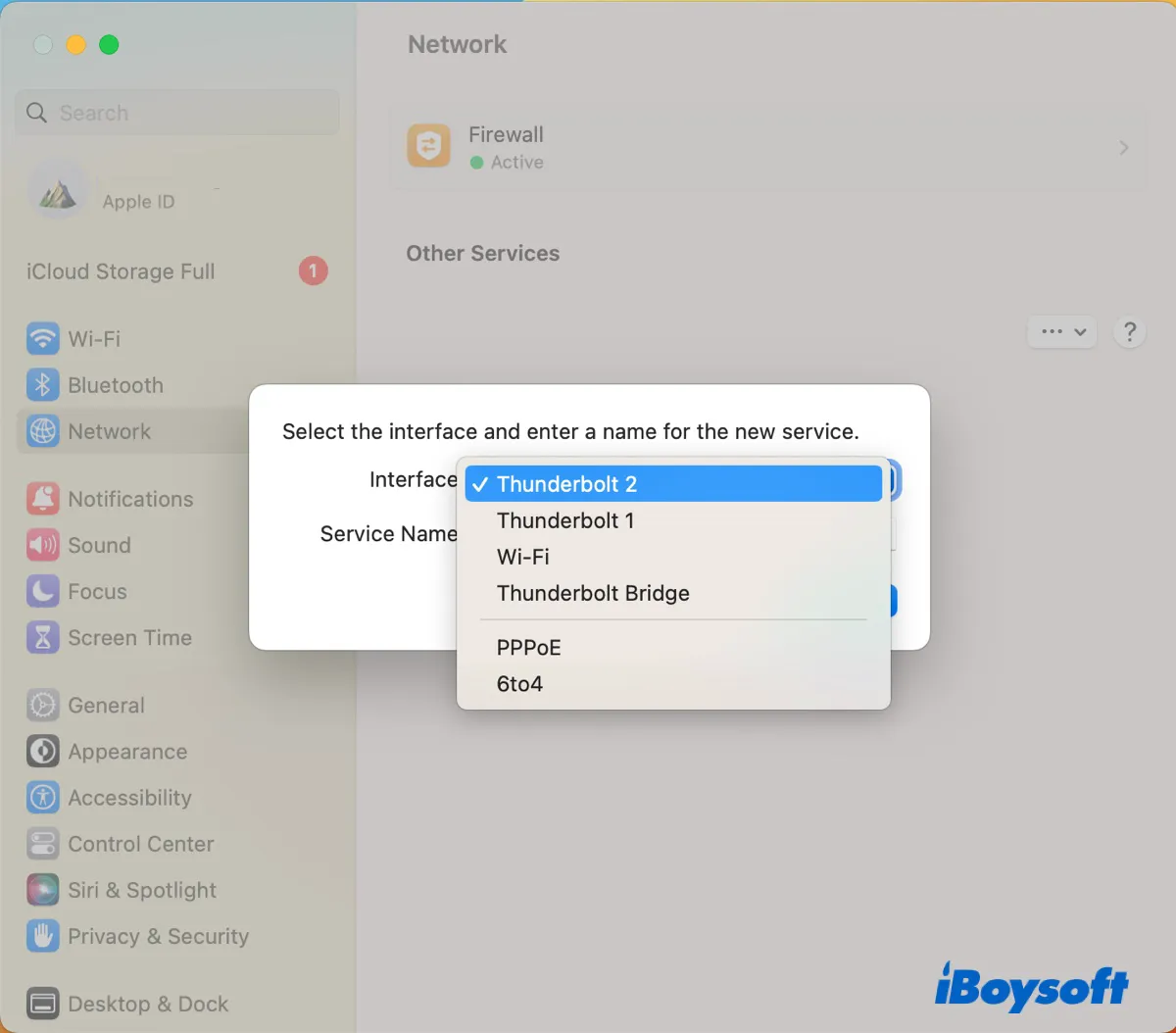
- Clicar no botão i para ativar este serviço de internet.
Solução 5: Inicializar no Modo de Recuperação do macOS para executar o First Aid
Nunca se sabe se é o culpado do disco rígido que permite que esse erro problemático aconteça, interrompendo seus negócios normais ou trabalho. De qualquer forma, a solução supera a causa, vamos executar o First Aid no Modo de Recuperação do macOS para eliminar a falha.
- Inicialize o dispositivo no Modo de Recuperação do macOS de acordo com seu processador. As formas de inicialização neste modo variam em processador Intel e Apple M1/M2/M3 Mac.
- Selecione Utilitário de Disco na janela do menu e clique em First Aid na barra de menu superior para executar.
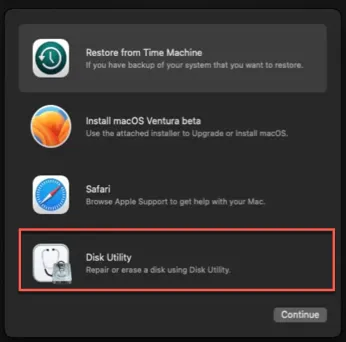
- Aguarde até o Utilitário de Disco encerrar o processo do First Aid.
- Inicialize seu Mac mais uma vez no modo normal para verificar se o problema ainda te incomoda.
Solução 6: Re-entrar com o ID da Apple no seu computador
Desde que todos os serviços de nuvem sejam negados o acesso, a atualização dos dados do ID da Apple é crucial e significativa. Aqui está o que você pode fazer:
- Clicar em Menu da Apple e ir para Configurações do Sistema.
- Clicar no seu nome na janela de Configurações do Sistema.
- Escolher Sair. Siga o assistente para completar o processo, talvez seja necessário inserir sua senha de ID da Apple ou dados biométricos.
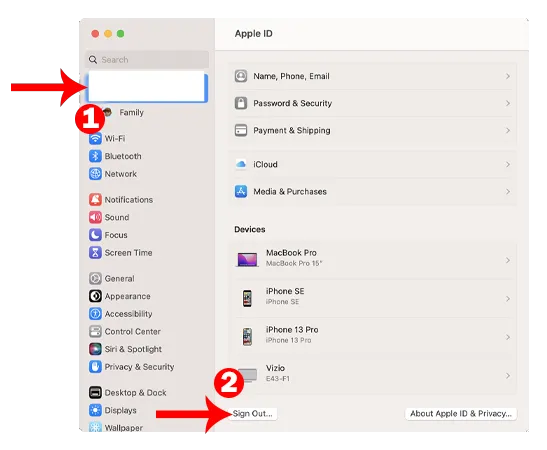
- Adicionar seu ID da Apple ao seu Mac mais uma vez e reiniciar seu Mac.
Solução 7: Executar o aplicativo Console
Quando você está bloqueado por certas configurações, por exemplo, Papel de Parede, Firewall, Tempo de Tela, iCloud, Wi-Fi e outros nas Configurações do Sistema, você pode executar o aplicativo Console para encerrá-lo.
- Abrir o Finder no seu dispositivo e mudar para a pasta de Aplicações.
- Selecionar Utilitários na pasta de Aplicações e encontrar o aplicativo Console.
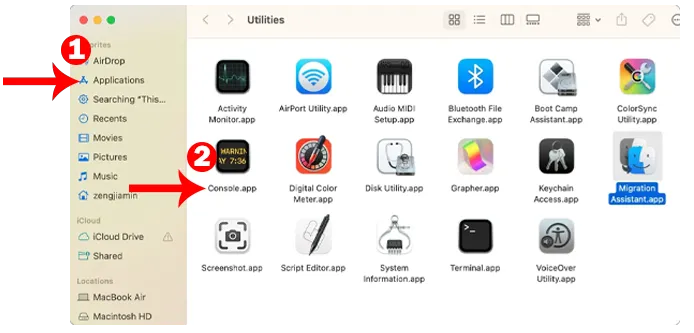
- Fazer duplo clique para abrir e navegar no processo que está causando problemas.
- Clicar no botão Iniciar na barra de menu superior e voltar para a página de configurações que precisa visitar.
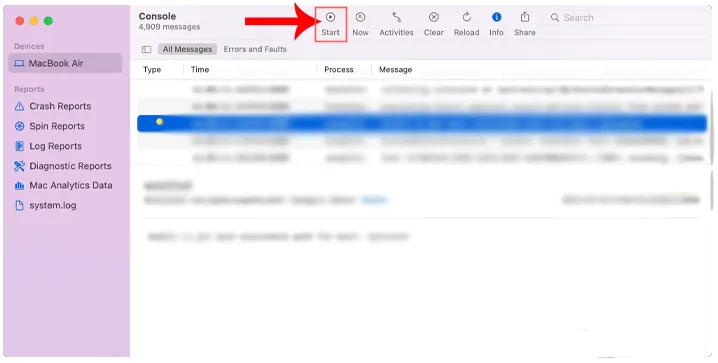
Solução 7: Desinstalar aplicativos instalados recentemente
Algumas instalações de aplicativos incompatíveis podem fazer com que o seu computador fique preso no problema do extensionKit, enfrentando isso, tudo o que você precisa fazer é removê-los do seu computador. iBoysoft MagicMenu é altamente recomendado aqui, pois ele remove o aplicativo, bem como seus dados, arquivos e extensões acumulados de uma vez por todas.
Solução 8: Transferir dados com o backup do Time Machine
Há muitos usuários que reclamam que o Assistente de Migração pode ser o culpado final pelo irritante erro de extensionKit ao transferir dados com o backup do Time Machine realmente corrige isso.
Portanto, você pode realizar uma missão de transferência de dados usando a unidade de backup do Time Machine para resolver esse problema de vez!
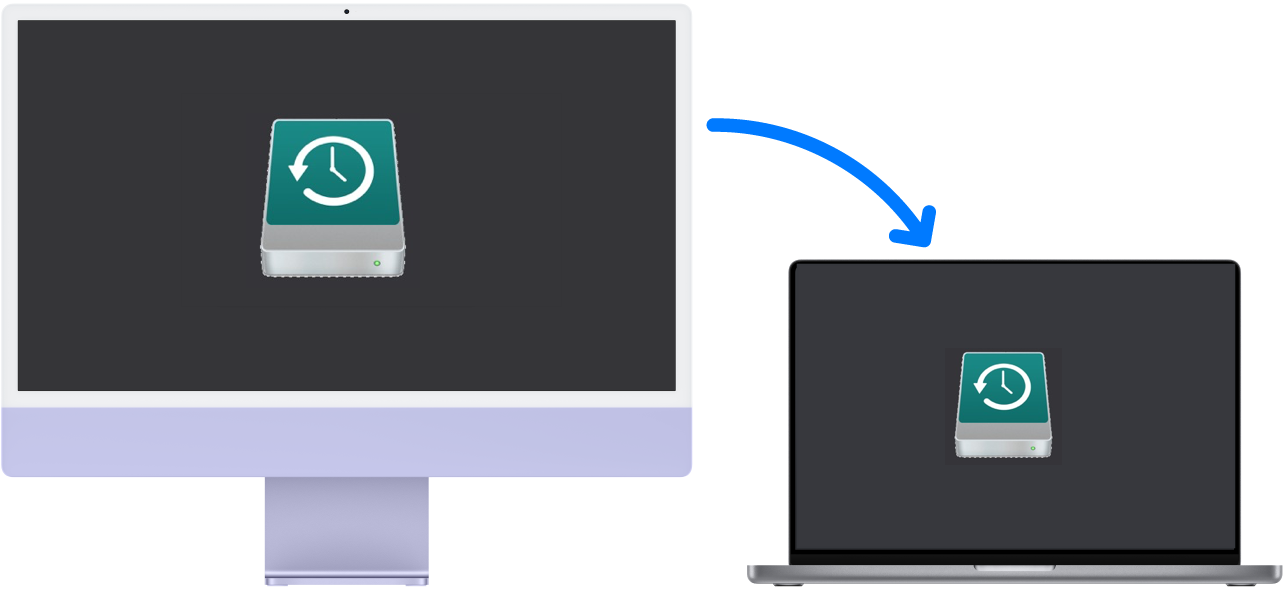
Solução 9: Iniciar o Terminal do Mac
Existe uma maneira que muitos usuários afirmam ser útil em seus dispositivos, isto é, executando determinadas linhas de comando no Terminal pré-instalado. Deixe-me mostrar como fazer:
- Iniciar o Terminal no seu dispositivo através da Pesquisa do Spotlight.
- Digitar Terminal e pressionar Enter para iniciar este aplicativo.
- Executar as seguintes linhas de comando na janela do Terminal:mkdir ~/Desktop/backupjunkmv ~/Library/Application\ Support/iCloud/Accounts/* ~/Desktop/backupjunk
- Reiniciar o seu dispositivo.
- Abrir o FaceTime, que permite salvar e visualizar suas contas de internet.
- Iniciar o Terminal novamente e executar esta linha de comando:sudo shutdown -r now
Após realizar essas ações, o erro de extensionKit não aparecerá mais.
Solução 10: Redefinir o computador Mac
Redefinir seu computador Mac para uma máquina completamente nova pode ser útil para resolver este erro complicado. Continue lendo para aprender como realizar:
Passo 1: Faça backup de todos os seus dados em um disco rígido externo.
Se você está cansado do ciclo de copiar e colar, use o iBoysoft DiskGeeker para ajudá-lo a concluir essa missão. Ele é projetado com um recurso de Clonagem de Disco que clona todos os seus dados para o disco de destino de maneira estável e rápida.
Passo 2: Vá para Configurações do Sistema, vá para Geral e clique em Transferir ou Redefinir.
Passo 3: Escolha Apagar Todo o Conteúdo e Configurações.
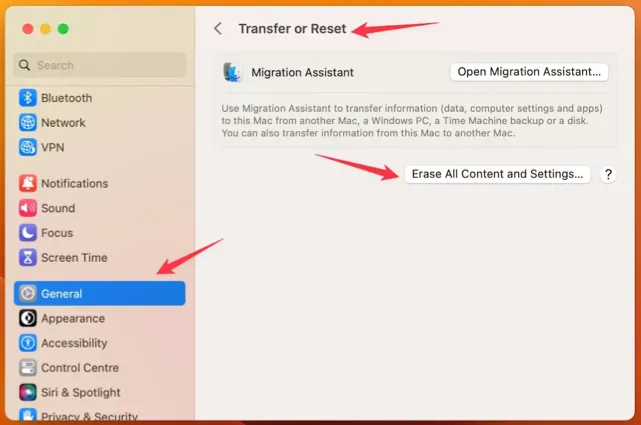
Passo 4: Siga o assistente na tela e redefina completamente o seu MacBook. Essa ação irá excluir permanentemente seus dados pessoais e deixar seu computador completamente novo, como se estivesse fora da caixa.
Pensamento Final
Esta postagem resume 10 soluções viáveis para resolver o erro de Configurações com.apple.extensionKit.errordomain erro 15 no computador macOS e todas estão relacionadas a diversas circunstâncias. Se você está confuso com esse irritante popup de erro, não hesite e resolva o problema neste exato momento!